구글 애드센스 광고설정은 자동광고와 수동광고를 선택할 수 있습니다. 이는 여러분들의 취향에 따라 선택을 하시면 되는데 아래에서 티스토리에서 자동광고와 수동광고를 설정하는 방법에 대해 사진과 함께 자세하게 정리해 보도록 하겠습니다.
목차
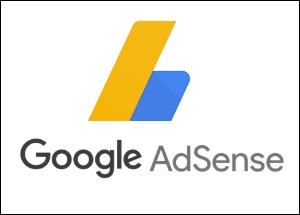
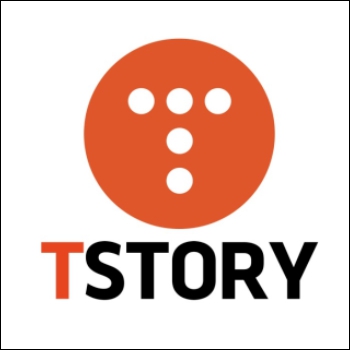
구글 애드센스 자동광고 설정
티스토리 블로그 자동광고 설정은, 최근에 많은 분들이 선택하고 있는 방법입니다. 초기에는 자동광고 설정이 그다지 스마트하지 못해서 많은 분들에게 외면을 받은 건 사실이지만, 요즘은 자동광고를 사용하는 분들도 많이 있습니다.
구글 애드센스 자동광고 설정 방법
먼저 아래의 구글 애드센스 웹사이트로 이동을 한 후, 로그인을 진행해 주세요. 요즘은 브라우저에서 아이디와 패스워드를 자동 보관 해 주니, 접속만 하면, 이미 로그인이 되어있을 수도 있습니다.
https://www.google.com/adsense
Google 애드센스 - 웹사이트에서 수익 창출하기
웹사이트에서 광고 및 콘텐츠를 통해 수익을 창출하세요. 웹사이트에서 애드센스를 사용하는 방법을 알아보세요.
adsense.google.com
구글 애드센스 웹사이트로 이동 후, 로그인을 하면, 애드센스 승인이 난 경우, 아래처럼 여러 가지 메뉴가 있는데, 홈 아래에 있는 광고 메뉴를 선택해 주신 후, 우측에 있는 연필 모양의 아이콘을 선택해 주세요.
그리고, 아래에 많은 메뉴들에 모두 들어가서 뭐 하는 메뉴인지 한 번씩 둘러보시는 것도 추천드립니다.

위에서 연필 모양의 아이콘을 누르면, 아래처럼 광고 설정 미리 보기 화면이 나오는데, 여기 우측의 자동 광고를 우측으로 On 해 주신 후에, 사이트에 적용을 눌러 주시면, 애드센스 자동광고 설정이 완료됩니다.
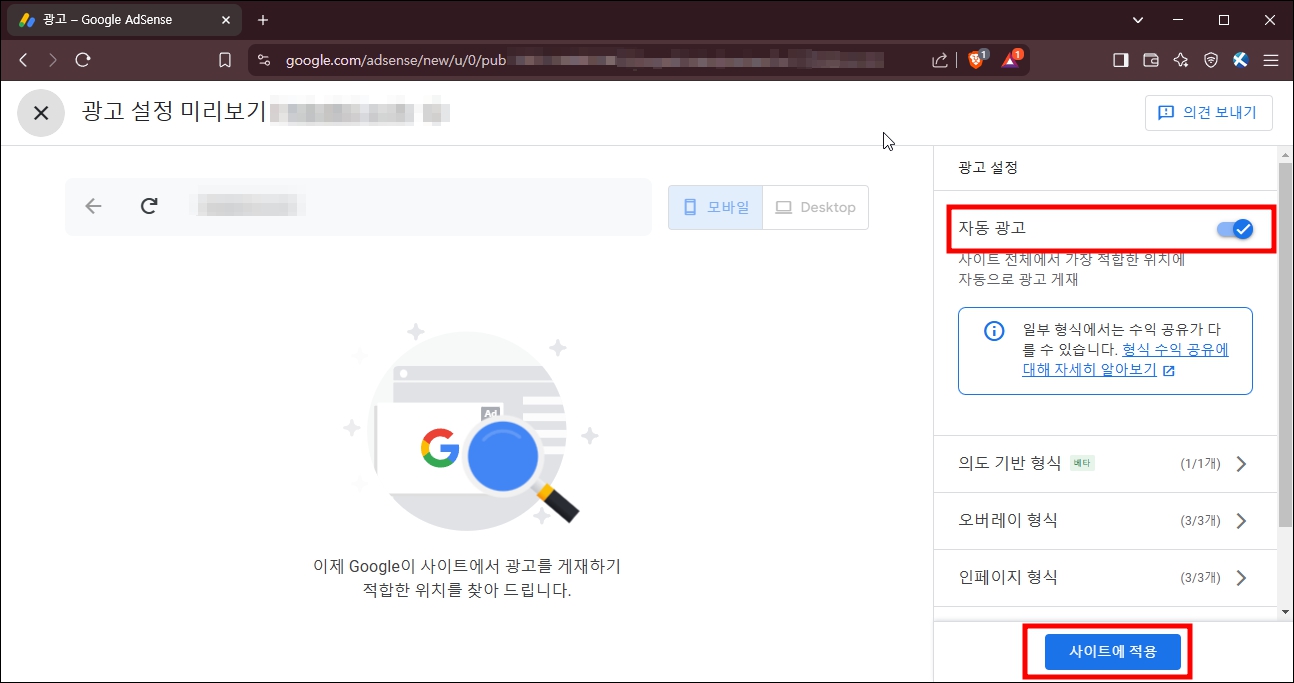
위와 같이 자동광고를 On 해주시고, 사이트에 적용하면, 애드센스 홈페이지에서 설정할 내용은 모두 마무리되었습니다. 이제 티스토리 관리창으로 이동해 주세요.

애드센스 관리창에 들어가신 후에, 광고 설정 화면에서, 원하는 위치에 광고를 On 해주시면 됩니다. 저의 경우, 모두 On을 시켜주고 있습니다.
참고로, 티스토리의 경우, 본문 상단에 카카오 자체광고가 나오니, 두 개의 광고가 연달아 나오는 게 싫다면, Off를 해두셔도 좋습니다.

구글 애드센스 자동광고 장점
아래는 구글 애드센스 홈페이지에서 밝힌 구글 자동광고의 장점 입니다.
- 잠재적으로 수익을 증대합니다. 자동 광고는 페이지를 분석하고 레이아웃, 콘텐츠 및 기존 Google 광고를 기반으로 새로운 광고 게재위치를 찾습니다.
- 사용하기 쉽습니다. 하나의 광고 코드를 삽입하기만 하면 시작됩니다. 코드를 삽입하면 자동 광고가 사이트 및 광고 설정의 모든 변경사항에 맞게 자동으로 조정됩니다.
- 사이트에 맞게 광고를 조정할 수 있습니다. 자동 광고 설정을 사용하면 내 사이트에서 광고가 게재되는 위치를 관리할 수 있습니다.
- 모바일 친화적입니다. 자동 광고가 모든 화면 크기에 맞게 자동으로 조정됩니다. 앵커 광고 및 모바일 전면 광고 같은 모바일 전용 형식도 포함됩니다.
자동광고에서 인페이지 광고 숫자를 조절할 수 있습니다. 아래의 화면에서 인페이지 형식을 눌러 주세요.
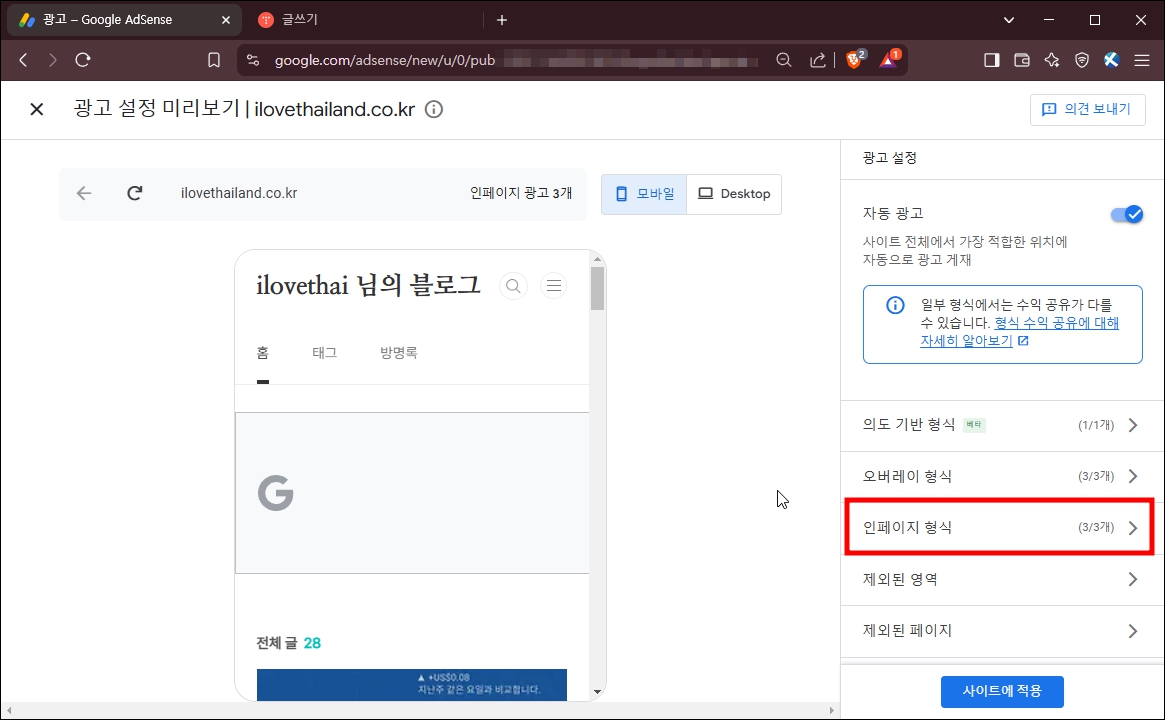
인페이지 형식에서 화면을 아래로 내려주면, 자동 광고 수를 좌우로 조정할 수 있습니다. 보통 중간으로 해두시기를 추천드립니다. (중간값도 광고 많이 나와요)
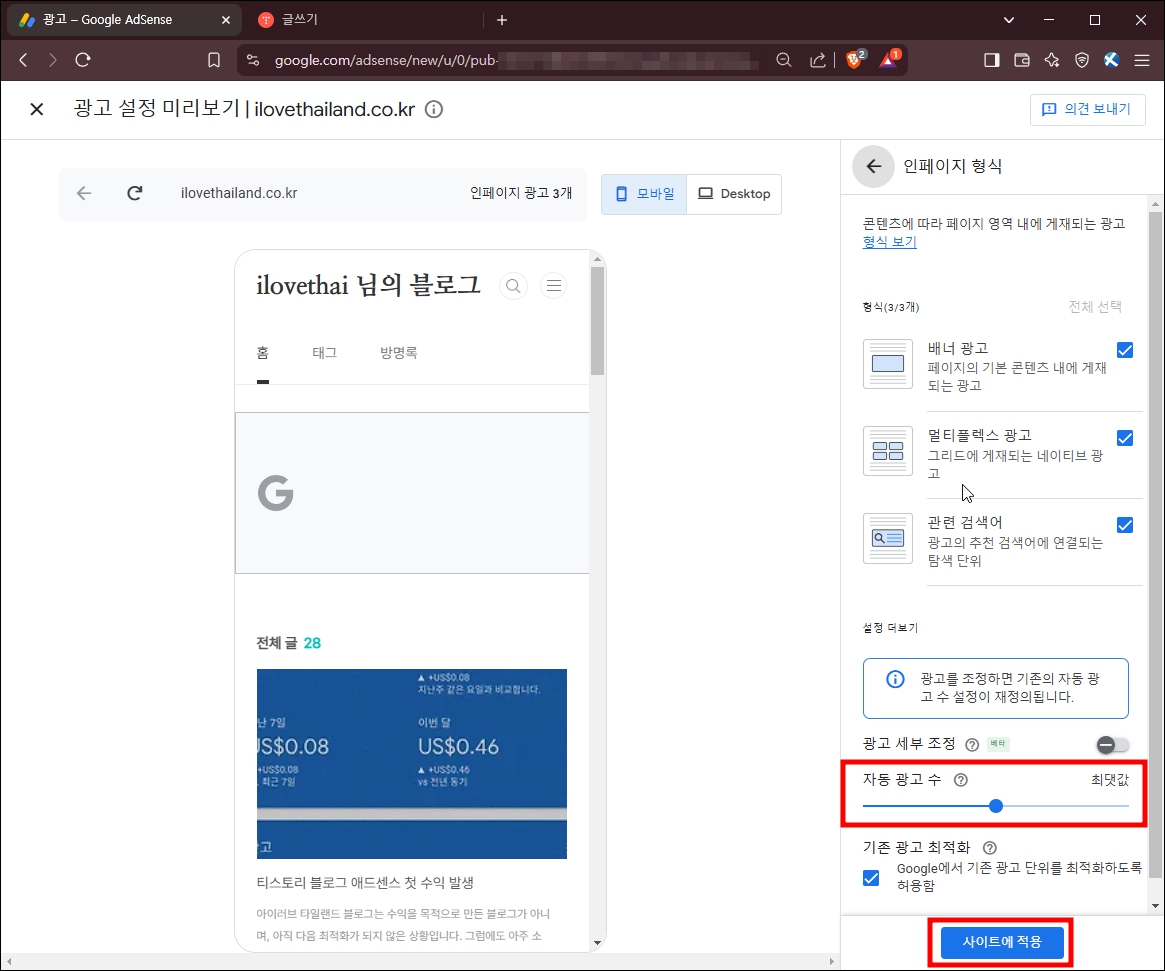
위에서 자동 광고 수를 최댓값으로 하면 정말 많은 광고가 나오니, 적당히 본인 사이트 광고 나오는 것을 보면서 설정을 해보시기 바랍니다.
본인 페이지를 직접 방문하지 않아도, 위의 그림에서, 상단에 모바일, Desktop이라는 아이콘을 눌러보면, 본인의 글 어디에 어떻게 광고가 나오는지를 가상체험 하실 수 있습니다.
구글 애드센스 자동광고 단점
여러분들이 어느 웹사이트나 뉴스를 클릭했는데, 번쩍번쩍 이는 광고가 여기저기 붙어 있거나, 화면을 따라다니는 광고도 있고, 클릭을 하지 않았는데도 광고가 뜨는 웹사이트가 있다면 어떻게 하시나요? 저 같으면 그냥 뒤로 가기를 눌러 웹사이트에 더 이상 체류를 하지 않습니다.
이처럼 과다한 광고는 체류시간을 떨어뜨릴 수 있으니 항상 과유불급입니다. 자동광고를 Full로 할 경우, 많은 광고가 노출될 수 있으니 적절한 광고 노출이 필요합니다.
- 내가 원하는 위치에 광고가 나오지 않는다
- 원치 않게 많은 광고가 나올 수 있다
- 원치 않는 위치에 광고가 나와 사이트의 미관을 해칠 수 있다
구글 애드센스 수동광고 설정
구글 애드센스 수동광고 설정은 쉽기도 하고 어렵기도 한 작업입니다. 유념할 점은 광고 코드가 깨지는 증상이 많으니, 수동광고를 하실 분들은 꼭 아래대로 티스토리 서식을 사용하여 주셔야 합니다.
애드센스 수동광고 설정 방법
애드센스 수동광고 설정 방법은, 아래의 애드센스 웹사이트에서 가능합니다.
https://www.google.com/adsense/
Google 애드센스 - 웹사이트에서 수익 창출하기
웹사이트에서 광고 및 콘텐츠를 통해 수익을 창출하세요. 웹사이트에서 애드센스를 사용하는 방법을 알아보세요.
adsense.google.com
구글 애드센스 수동광고 설정을 위해, 아래의 화면에서 광고를 눌러 주신 후에, 디스플레이 광고를 선택해 주세요. 수동광고는 그냥 디스플레이 광고를 설정한다 생각하시면 됩니다.
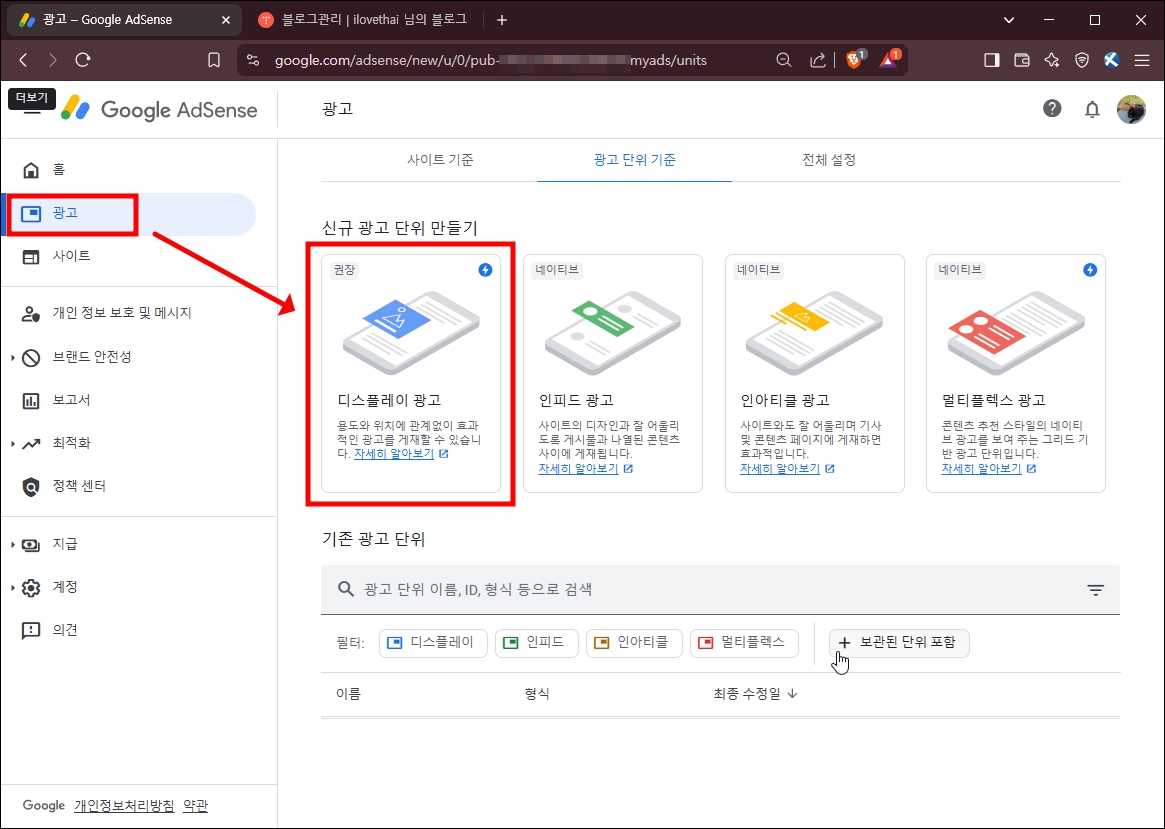
새 디스플레이 광고 단위가 나오면, 사각형이나 수평형을 선택해주시고, 광고 단위 이름은 본인이 원하시는 대로 적어 주신 후, 광고 크기를 반응형으로 해주시고 만들기를 눌러 주세요.
사각형이나 수평형 광고를 추천드리며, 본인의 취향에 따라 선택하시면 됩니다. 사각형 반응형 수동광고를 만드는 방법에 대해 예를 들어 설명을 드리겠습니다.

아래와 같이 사각형 애드센스 광고코드가 나오면, 왼쪽 아래의 복사하기를 누른 후, 우측 하단의 완료 버튼을 눌러 주세요.
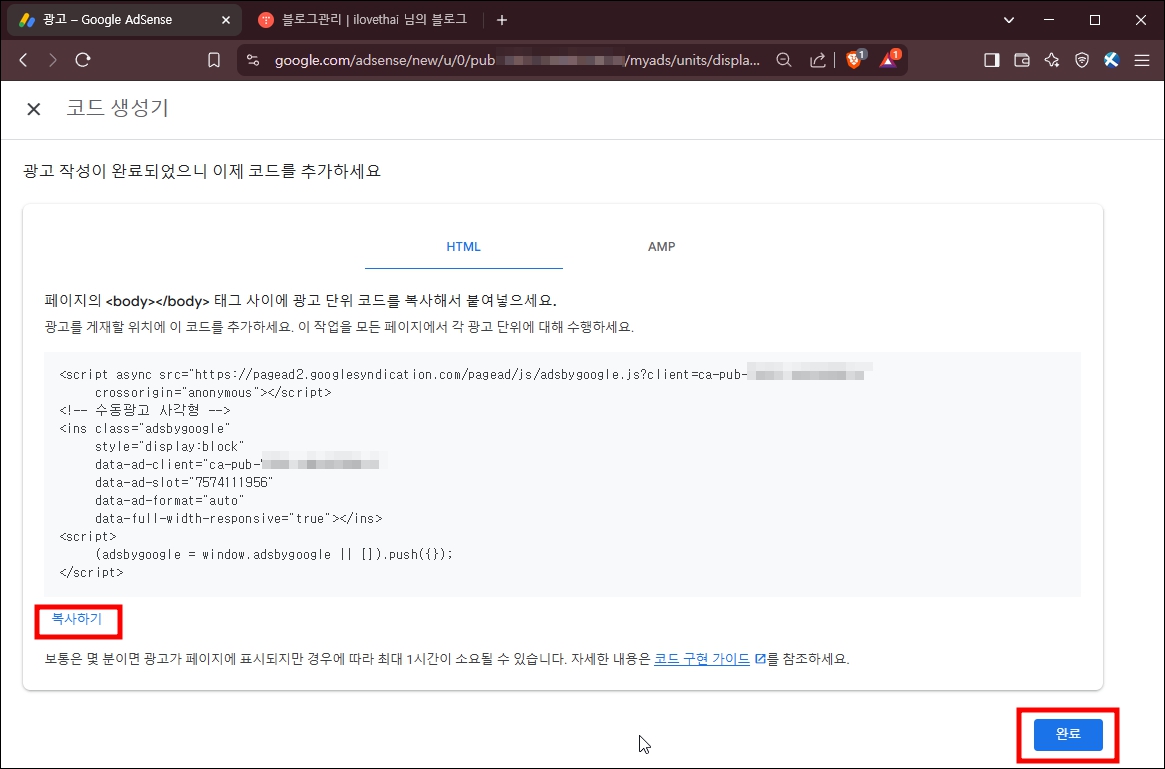
이제 티스토리 화면으로 이동해 주세요. 관리창에서 서식관리를 선택하신 후에, 서식 쓰기를 눌러 주세요. 수동광고를 넣을 때마다 코드를 복사해서 넣을 필요가 없이 서식으로 만들어두면 쉬운 사용이 가능합니다.

티스토리 서식 쓰기를 누르면, 기본모드로 보이는데, 이를 아래처럼 html 모드로 들어가 주세요.

적당한 서식 제목을 입력해 주신 후 이제 위에서 복사해 둔 애드센스 사각형 광고코드를 붙여 넣기 해주세요. 여기에서 중요한 내용이, 상단이 <div>를 입력해 주시고, 하단에 </div>를 입력해 주셔야 합니다.
이거 하나를 아무도 알려주지 않아서 제가 거의 1년 동안 광고 송출이 제대로 되지 않아서 많이 고생을 했었네요.
이렇게 해두지 않으면, 티스토리 에디터의 개입으로 광고 코드가 뭉개지고 깨져서 애드센스 광고가 제대로 송출되지 않는 경우가 많습니다.

이제 애드센스 코드로 서식을 만들었으니 이를 쓰는 방법에 대해 정리해 보도록 하겠습니다. 아래와 같이, 내가 글을 넣고자 하는 곳에 마우스를 클릭해 주신 후, 우측상단의 점 3개를 누르고 서식을 선택해 주세요.
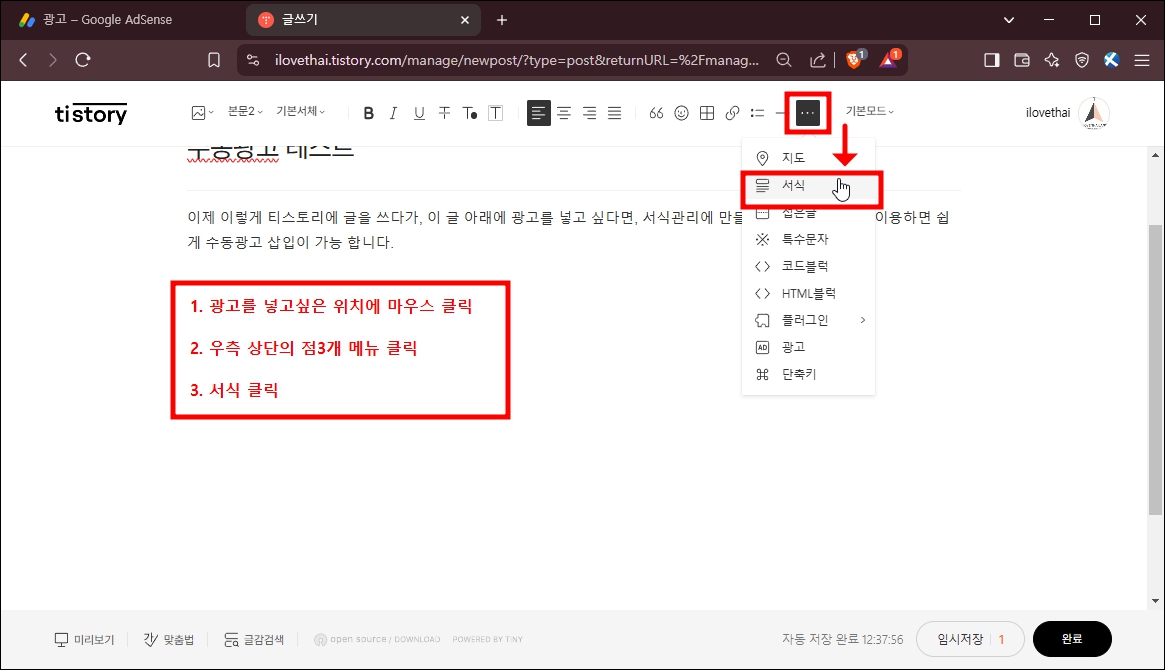
이제 위에서 만들어둔 서식을 선택해 주세요.

아래와 같이 SCRIPT 박스가 두 개가 나오는데, 티스토리 수동광고 삽입 성공입니다. 이 박스는, 이 자리에 애드센스 광고가 나온다는 표식입니다.

다시 한번 강조합니다. 수동광고를 쓰신다면 꼭 티스토리 서식을 이용해 주시고, 저장할 때 상단과 하단에 <div>, </div>를 사용하여 코드가 뭉개지는 것을 보호해 주셔야 합니다.
애드센스 수동광고 장. 단점
애드센스의 수동광고 장. 단점은 아래와 같습니다. 저의 경우, 초기 1년 정도는 굉장히 많은 시간을 수동광고에 소비하였으나, 최근에는 거의 자동광고로 설정을 하고 꼭 필요한 위치가 있다면, 수동광고로 한 개 정도의 광고를 넣고 있습니다.
- 내가 원하는 위치에 정확히 광고를 넣을 수 있다
- 광고의 숫자를 내가 조절할 수 있다
- 콘텐츠 발행 이외에 광고를 위해 많은 시간이 필요하다
- 내 블로그나 웹사이트가 과다광고 때문에 망가지지 않는다
티스토리에서 제공하는 애드센스 광고 삽입
위의 자동광고, 수동광고와 상관없이, 티스토리 에서 제공하는 애드센스 광고 삽입 방법도 있습니다. 단, 이 광고는 글 하나에 한 번의 광고만 삽입할 수 있게 되어 있습니다.
티스토리 글을 작성하다가 티스토리가 제공하는 애드센스 광고를 넣고 싶으면, 아래처럼, 점 3개 메뉴를 클릭하신 후, 광고를 선택해 주세요.

아래와 같이 광고 팝업창이 나오면, 확인 버튼을 눌러 주세요.

이제 티스토리 툴에서 제공하는 애드센스가 아래와 같이 삽입이 되었습니다.

오늘은 애드센스 홈페이지와 티스토리 관리창에서 애드센스 자동광고와 수동광고 설정 방법 및 사용 방법 그리고 그 장. 단점에 대해 정리해 보았습니다.
추천글
구글 애드센스 가입 및 신청 방법 (2025년 기준)
구글 애드센스에 회원 가입하고 신청하는 방법을 알아보겠습니다. 2025년 상반기 기준으로 화면과 함께 내용을 정리했으니 순서대로 따라서 진행하시기 바랍니다. 목차 구글 애드센스 가입
ilovethailand.co.kr
구글 애드센스 추가 신청 방법
구글 애드센스는 원칙적으로 1인 1 계정입니다. 때문에 이미 애드센스 승인을 받은 상태에서 추가로 애드센스 신청을 하고자 한다면, 기존의 애드센스 계정에서 추가로 사이트 신청을 해주어
ilovethailand.co.kr
구글 OTP 2차인증 방법 (Google Authenticator)
구글 OTP 2차인증 방법 (Google Authenticator)
가끔 구글 계정에 로그인을 하다 보면, 본인 인증을 강화하여 2차 인증을 요구하는 경우가 많이 있습니다. 이때 본인의 휴대전화에 구글 OTP 프로그램으로 2차 인증 등록을 해두면 간편하게 보안
ilovethailand.co.kr
구글 계정 백업코드 생성 및 사용 방법 (2차 인증)
구글 계정 로그인 시 2차 인증을 요구할 때, 구글 백업코드를 미리 만들어 두시면 안전하게 10번의 2차 인증이 가능합니다. 아래에서 쉽고 자세하게 구글 계정 백업코드 생성 및 사용 방법에 대해
ilovethailand.co.kr
'컴퓨터 IT' 카테고리의 다른 글
| 구글 키워드 플래너 가입 및 사용 방법 - 키워드 찾기 (0) | 2025.03.23 |
|---|---|
| 티스토리 버튼 만드는 방법 - 서식 사용 (0) | 2025.03.23 |
| 티스토리 블로그 애드센스 첫 수익 발생 (0) | 2025.03.19 |
| 구글 OTP 2차인증 방법 (Google Authenticator) (1) | 2025.03.18 |
| 구글 애드센스 승인 완료 (신청 후 9일) (0) | 2025.03.14 |



